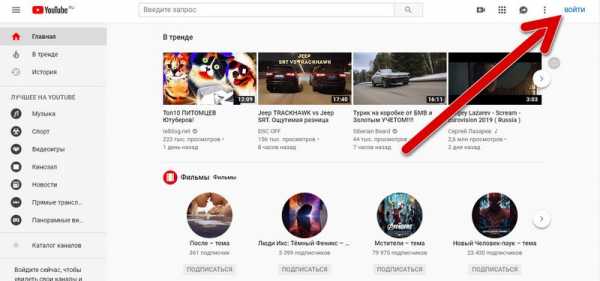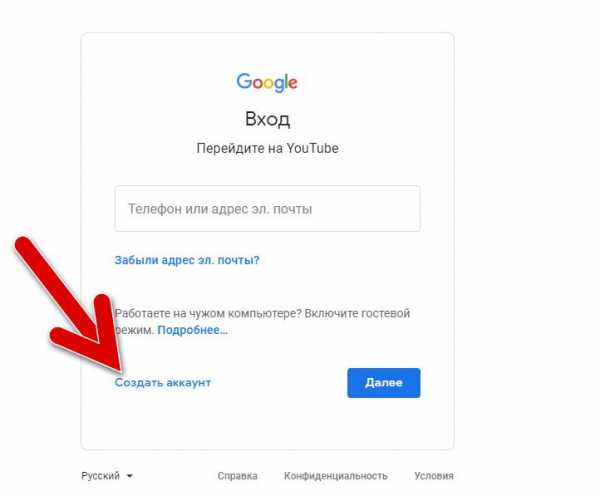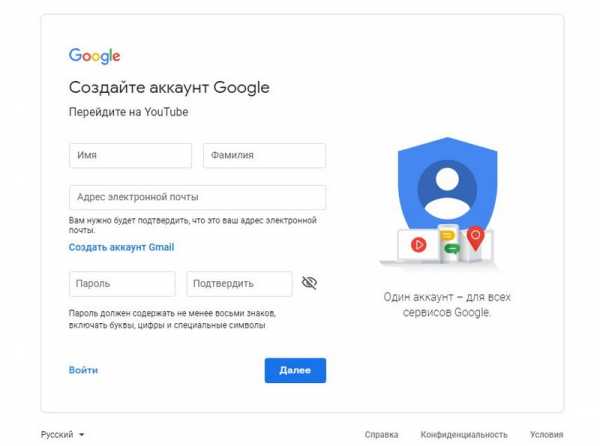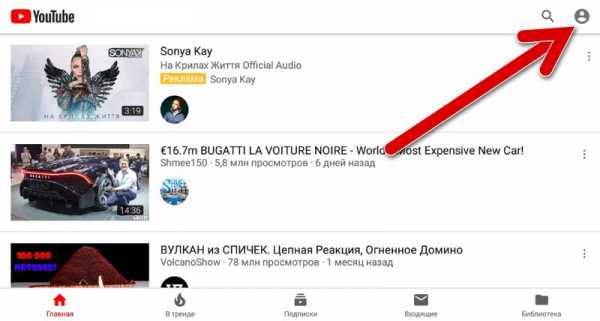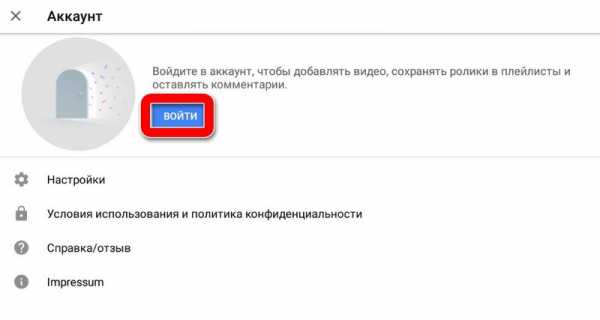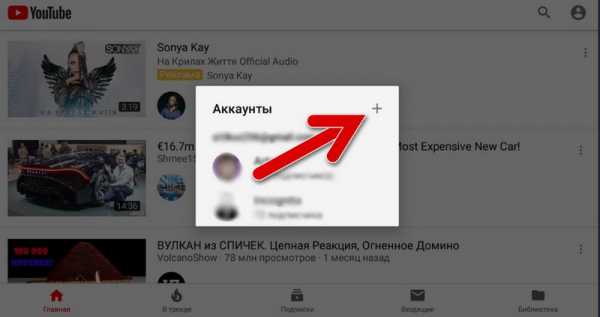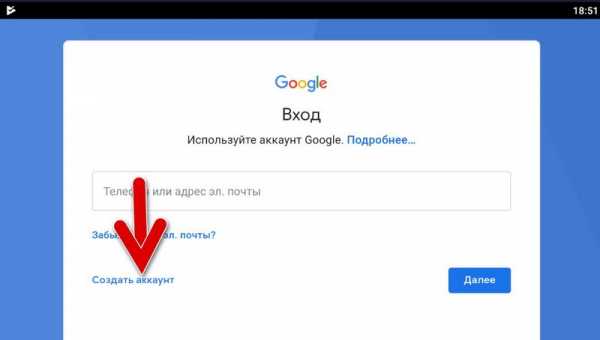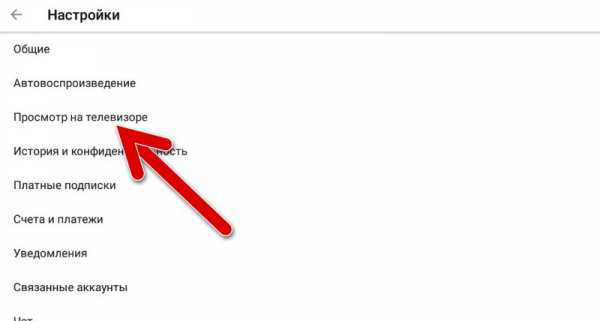Как зарегистрироваться в Ютубе — самая простая инструкция
Приветствую, друзья. С вами на связи Василий Блинов и в сегодняшней статье я расскажу, как зарегистрироваться в Ютубе и какие базовые необходимые настройки нужно сделать.
Также я рекомендую вам обратиться к моему руководству по Ютуб, в котором я собрал все вопросы, как для новичков, так и для продвинутых пользователей и владельцев своих каналов.
Пошаговая регистрация в YouTube
Шаг 1
Заходим на сайт youtube.com и нажимаем синюю кнопку «Войти» в правом верхнем углу или в левом нижнем.
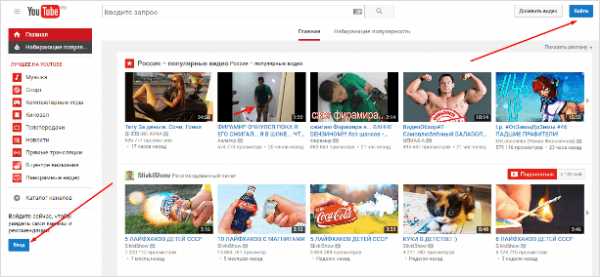
Шаг 2
Ютуб — это видеохостинг Гугла, поэтому он работает через аккаунт в Гугл. Если вы уже ранее регистрировали аккаунт в Google, то просто заходим в него. Если нет, то нажимаем кнопку «Создать аккаунт».
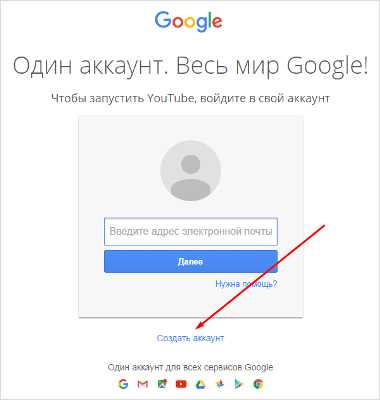
Шаг 3
Заполняем данные, необходимые для регистрации аккаунта.
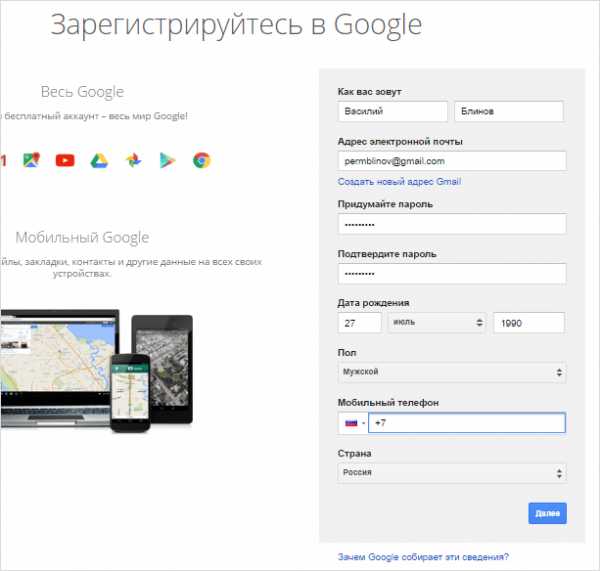
Заполняемые данные:
- Вводим своё имя и фамилию. Потом их можно будет редактировать.
- Указываем свой электронный адрес. Он необязательно должен быть на Gmail, у меня основной аккаунт зарегистрирован на e-mail в mail.ru. Если вы хотите создать новый, то переключите поле, кликнув по ссылке «Создать новый адрес Gmail». Актуально будет для тех, кто регистрирует второй аккаунт на Ютуб.
- Придумываем пароль посложнее, чтобы не подобрали и не взломали злоумышленники. Ещё лучше будет, если вы после того, как зарегистрируете аккаунт, подключите двойную аутентификацию.
- Выставляем дату рождения и пол.
- Указываем мобильный телефон. Можно зарегистрироваться и без номера телефона, но в целях вашей же безопасности я советую подтвердить свой номер.
- Выбираем свою страну.
Когда все поля заполнены, нажимаете «Далее» и подтверждаете, что вы согласны с политикой безопасности и правилами YouTube.
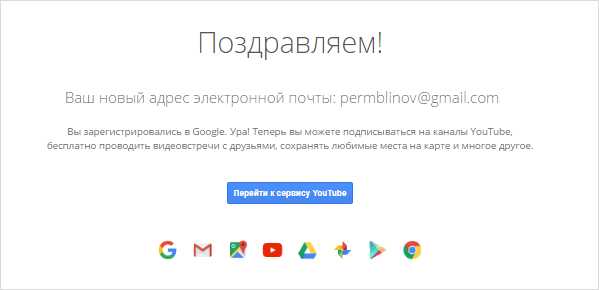
Всё! Вы успешно зарегистрированы в YouTube и теперь можете использовать все его функции.
Сразу после создания аккаунта я рекомендую его настроить и заполнить данные о себе.
Настройка своего профиля и аккаунта
Настройка профиля
Первым делом, настроим данные о себе. Нажимаете на иконку своего аккаунта и заходите в настройки своего профиля, для этого нажимаете на пустую иконку, где написано «Изменить».
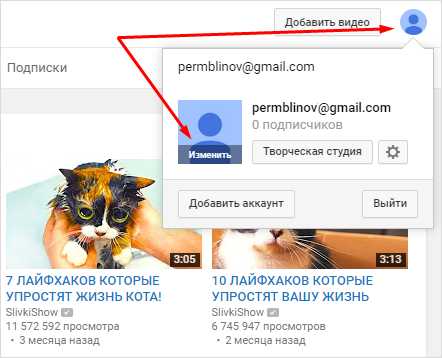
Вам сразу же откроется окно, где нужно загрузить фотографию, которая будет вашей аватаркой на YouTube. Загружаете любое фото, обрезаете его по размерам и сохраняете.
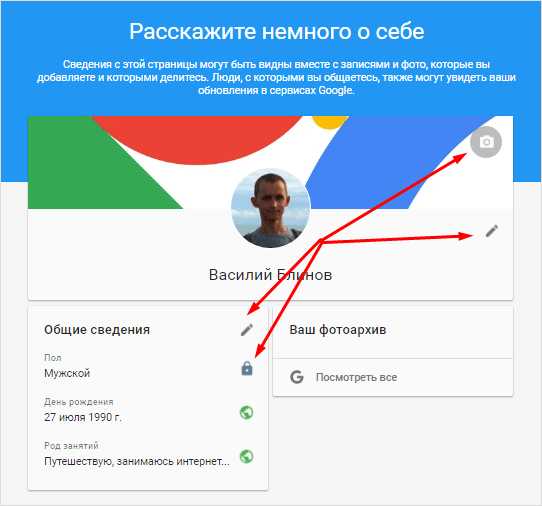
Здесь вы также можете указать общие сведения о себе и, нажав на замок, сделать так, чтобы они показывались остальным пользователям Ютуба.
Настройки аккаунта
После настройки профиля, возвращаетесь на главную youtube.com и заходите в настройки, нажав на свою только что установленную фотографию и кнопку в виде шестерёнки.
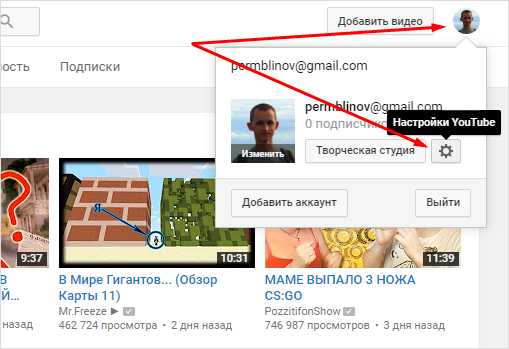
Сегодня я расскажу только про стандартные настройки для обычного пользователя, у кого нет своего канала. Подробнее про все настройки я расскажу в отдельной статье, про создание своего канала на Ютуб (ссылка будет позже).
1. Общая информация
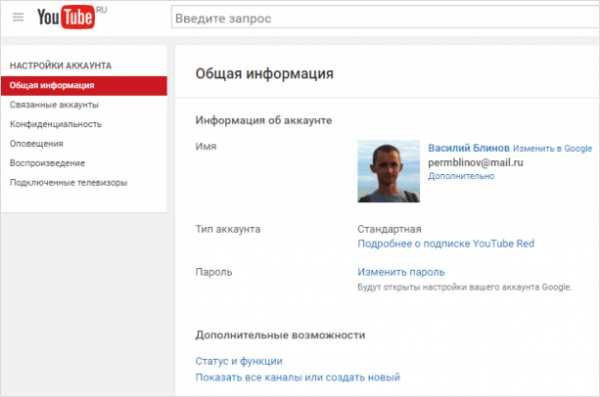
Здесь отображается:
- Имя. Для тех, кто создаст также профиль в Google Plus.
- Тип аккаунта. У всех будет стоять «Стандартный», так как RED пока у нас не работает. Ред — это платный тип аккаунта, без показа рекламы и с доступом к платным каналам.
- Пароль. В будущем через эту функцию можно менять пароль.
2. Связанные аккаунты
Эта настройка нужна, только если вы загружаете свои видео на канал.
3. Конфиденциальность
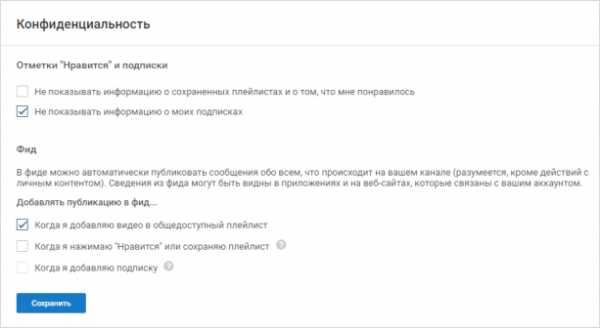
Если вы не хотите, чтобы другие пользователи видели, на кого вы подписаны и какие видео вы лайкаете, то можете отключить эти настройки.
4. Оповещения
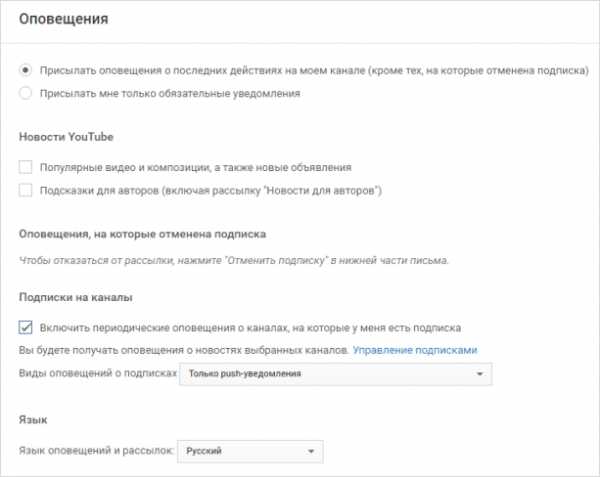
Оповещения — это письма, которые будут приходить на ваш электронный адрес. Различные новости об изменениях на вашем аккаунте, подписках, популярные видео недели и т. д.
5. Воспроизведение
Здесь вы можете:
- Отключить показ аннотаций и оповещений при просмотре видео на YouTube.
- Отключить или включить показ субтитров.
6. Подключенные телевизоры
Функция для тех, кто смотрит видео на телевизорах.
Заключение
На этом инструкция «Как зарегистрироваться в Ютубе» заканчивается, можно им теперь полноценно пользоваться.
У вас должны открыться возможности:
- подписываться на каналы;
- ставить лайки и дислайки видеороликам;
- писать комментарии под видео;
- видеть, какие видеоролики вы уже просматривали.
В следующих статьях мы поговорим о том, как зарабатывать с помощью своего канала и научимся всему, что необходимо знать про Ютуб.
Оставляйте свои вопросы и комментарии ниже под этой статьёй. Всем успехов!
подпишись и начни получать лучшие статьи первым
ПодписатьсяПодписалось уже 6999 человек
iklife.ru
Регистрация ютуб – пошаговая инструкция [2019]
Загрузка…Регистрация на популярном видеохостинге YouTube является не обязательным процессом. То есть даже не имея активного аккаунта, пользователь все равно сможет просматривать все представленные видеоролики. Однако для зарегистрированного пользователя открывается ряд возможностей, которые делают этот процесс более удобным и не только. В данной статье мы поговорим о том, зачем вообще нужна регистрация, какие плюсы пользователь получает и как же это правильно сделать. Стоит отметить, что регистрация аккаунта на ютубе совершенно бесплатна.
Зачем нужно регистрироваться на Ютубе
Обладатели собственной учетной записи на хостинге получают ряд возможностей, которые гостю не доступны. Это вносит больше удобства при просмотре видеороликов. В частности, это:
- Возможность комментирования видеороликов. Любой зарегистрированный пользователь может выразить свое мнение о том или ином видео, если автором предусмотрена возможность комментирования.
- Появляется возможность подписываться на интересующие каналы и следить за обновлениями.
- Также можно отложить просмотр на потом, нажав специальную клавишу, сделать закладку. В любое удобное время можно быстро вернуться к этому видео и не тратить время на поиски.
- Пользователь становится частью аудитории и может вносить свой вклад в развитие роликов, отмечая те, которые «Нравятся» и которые «Не нравятся», то есть ставить лайки и дизлайки. Это помогает фильтровать контент на Ютубе, выдвигая в топ видео, которые многим понравились, а также скрывать подальше от пользователей «отстойные» видео.
- Зарегистрированному пользователю открывается возможность писать сообщения другим пользователям или авторам роликов. Общение в таком формате напоминает собой переписку через электронную почту.
- Ну и для некоторых важный момент, а для некоторых нет, – у зарегистрированного пользователя появляется возможность выкладывать свои ролики у себя на канале.
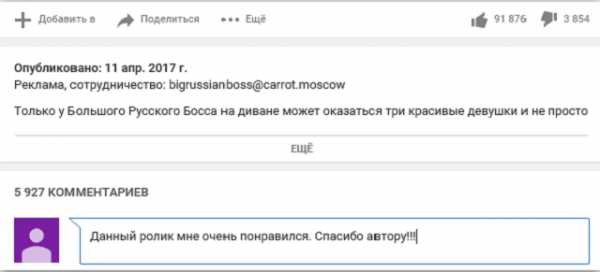
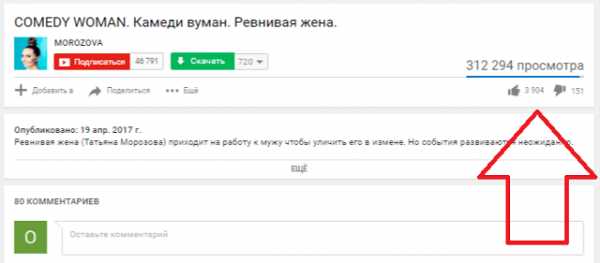
Процесс регистрации на Ютубе
Итак, так как YouTube входит в список сервисов, которые принадлежат поисковой системе Google, аккаунт имеет привязку к электронной почте Gmail, впрочем, как и все другие связанные сервисы. Из этого следует вывод, что для регистрации понадобится активный почтовый ящик.
Как зарегистрироваться, если есть почта
В данном случае все проще простого. Все что потребуется от пользователя, это войти на сайт YouTube.com, в правом верхнем углу нажать на кнопку «Войти», в появившемся поле ввести свой логин (почта Gmail) и пароль. Все, готово.
Если почта отсутствует
Загрузка …С этим способом сложностей также не возникнет, однако он более длителен по сравнению с первым. Итак, как зарегистрироваться в ютубе с компьютера? Процесс начинается точно так же, как и в первом методе. Единственным отличием будет то, что активного аккаунта у Вас нет, поэтому потребуется нажать «Создать аккаунт». После чего Вас перенаправит в отдельную форму, в которой нужно будет нажать на ссылку «Создать новый адрес Gmail». Далее пользователя перенаправит на страницу регистрации и откроется более подробная форма регистрации нового почтового ящика. Что потребуется указать:
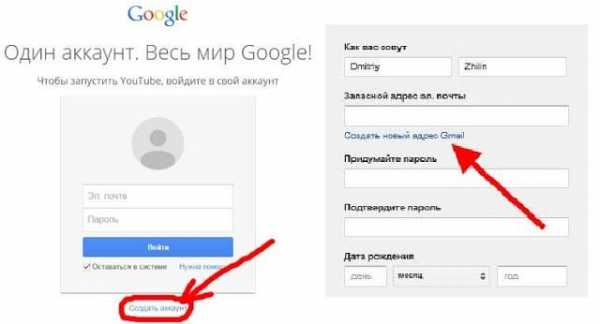
- Имя и фамилию – можно указать настоящую, можно придумать псевдоним. Это не играет никакой роли, кому как будет удобно. Достоверность предоставленных данных никто проверять не будет.
- Имя пользователя – так будет выглядеть адрес Вашего почтового ящика, можно включить фантазию, в случае если имя будет занято, сервис предложит альтернативные варианты, из которых можно выбрать. Или же самому попытаться написать как-то иначе.
- Пароль – в этом пункте все предельно понятно: придумываем, пишем и запоминаем пароль, он потребуется для входа.
- Дата рождения – по слухам, есть возможность отказа в регистрации лицам моложе 14 лет, поэтому лучше перестраховаться, и если Вам мало лет, можно приукрасить и указать для гарантии возраст от 18 лет.
- Пол – выбираем пол.
- Мобильный телефон – для того, чтобы обезопасить свой аккаунт, желательно написать настоящий номер телефона. В некоторых случаях потребуется ввести СМС-код для подтверждения регистрации, все это абсолютно бесплатно, волноваться не о чем.
- Запасной адрес электронной почты – еще один пункт, как мера безопасности. Введя резервный адрес электронной почты, можно в случае утери данных от аккаунта восстановить их. Этот пункт можно оставить пустым, на усмотрение пользователя.
- Далее потребуется доказать, что Вы не робот, и ввести надпись из картинки ниже.
- Выбрать страну проживания.
- Поставить галочку напротив «Условия использования» и согласиться с «Политикой конфиденциальности».
- В самом конце нажать кнопку «Далее».
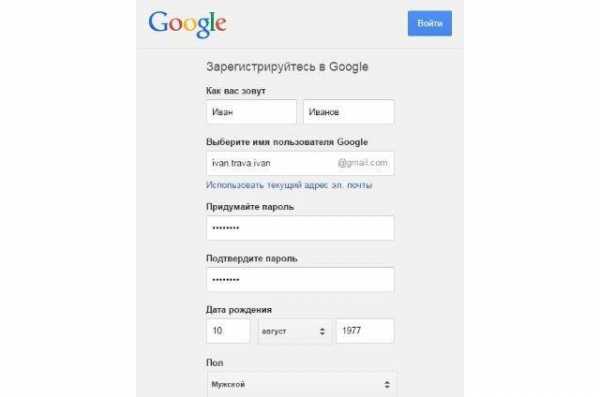
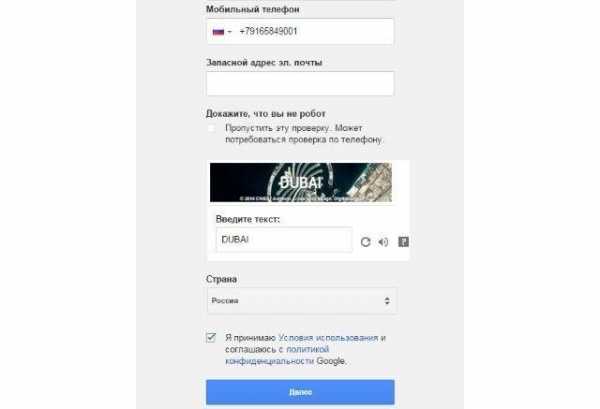
После выполнения действий аккаунт будет создан. Вас перенаправят на страницу, где будет предложено добавить фото, при желании можно сделать это сразу или пропустить, нажав кнопку «Нет», оставив на потом. После всего этого появится новая вкладка с поздравлением от Гугла с регистрацией аккаунта и предложением вернуться назад на Ютуб. Нажимаем «Назад к сервису».
По возвращении на видео хостинг, его внешний вид несколько изменится. В правом верхнем углу появится кружок, который означает, что Вы вошли со своего аккаунта, а слева меню навигации. После этого Ваш аккаунт зарегистрирован, и все описанные в начале статьи возможности стали доступны.
Как настроить аккаунт
После завершения регистрации можно перейти к следующему пункту, Настройки аккаунта. Это позволит внести изменения и «подогнать» учетную запись под свои требования. Как это сделать:
Использование функций хостинга
Как говорилось ранее, зарегистрированным пользователям становятся доступны некоторые новые функции. Рассмотрим более подробно каждые из них. Открыв любое видео, Вам становятся доступны такие действия:
- Подписка на канал – под роликом будет большая красная кнопка «Подписаться». Нажав на нее, пользователь сможет следить за каналом этого автора, в правом углу навигации отобразится ссылка на него, а при выходе новых видео рядом с ней будет появляться кружочек.
- Под самим видео есть 2 кнопки с изображениями «Палец вверх» и «Палец вниз», собственно говоря, лайки и дизлайки. Как говорилось ранее, таким образом можно влиять на позиции видео на хостинге и показывать свое отношение к нему.
- Значок в виде часов, означает отложенный просмотр. Таким образом видео можно добавить в закладки и посмотреть в другое время, не тратясь на его поиски.
- Значок колокольчика позволит получать уведомления с канала при выходе новых видео.
- В меню навигации слева есть вкладка «Просмотренные», здесь можно отследить видео, которые Вы ранее просмотрели, посмотреть их еще раз или поделиться с друзьями.
- Там же есть вкладка «Мой канал». Здесь Вы попадаете на свой личный канал, его можно настраивать по своему усмотрению, добавлять свои ролики.
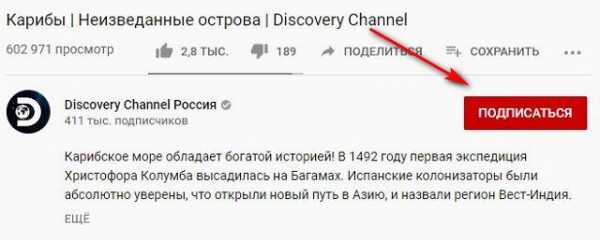
Теперь Вы знаете, каким образом можно создать свой аккаунт на ютубе, какие функции становятся доступны и как можно его настроить.
mobila.guru
YouTube регистрация канала и аккаунта

Привет дорогие и глубоко уважаемые читатели блога seoslim.ru. Сегодня я буду рассказывать в очередной раз про YouTube, кто еще не знает это самый популярный сервис, для хранения видео контента.
Самое главное, что здесь можно не только просматривать любимые видео ролики, но еще Ютуб портал является одним из способов раскрутки проекта, продвижения услуг или бренда.
Не могу не отметить, что здесь есть возможность любому желающему заработать деньги, что служит дополнительным, а для кого-то и основным источником дохода в сети.
Так как мне тема связанная с Ютубом очень интересна, то я решил посвятить этому сервису целую серию постов, из которых вы узнаете много полезной информации, начиная от создания ролика, до получения трафика на свой проект и конечно же прибыли, так что не пропустите новых статей, подписывайтесь на обновления блога.
В этой статье пожалуй начнем с азов и разберем процесс регистрации на Ютубе аккаунта и канала, тем более это бесплатно, но из-за того, что разработчики видео хостинга постоянно меняют дизайн и юзабилити, для многих новичков это становится проблемой, хотя на самом деле там нет ничего сложного.
Как создать канал и аккаунт на YouTube
Итак, начнем…
1. Первым делом, нужно завести аккаунт в поисковой системе Гугле, если вы уже пользуетесь, каким-то из приложений от Google, например почтовым сервисом Gmail, то вам повезло и можете переходить ко второму пункту, а если нет тогда переходим в правом верхнем углу любой странице google.ru по ссылке «Создать аккаунт».
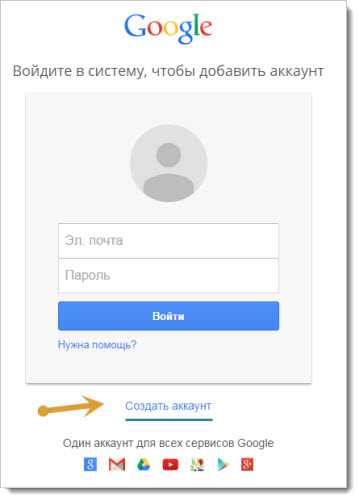
Заполняем привычную для нас регистрационную информацию:
- Имя
- Фамилия
- Пароль
- Почтовый адрес
- Дата рождения
- Пол
- Телефон
- Запасной почтовый адрес
- Капча
- Страна
- Условия соглашения
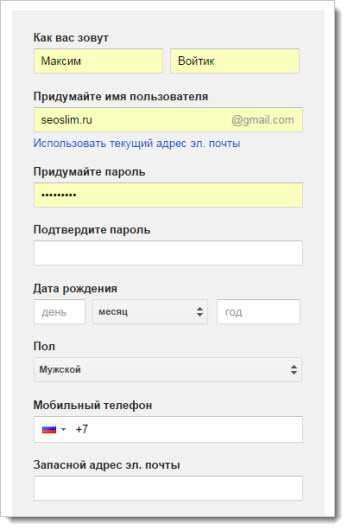
После подтверждаем регистрацию аккаунта Google из почтового ящика, который вы указали в форме регистрации.
Поздравляю, теперь вам доступны все сервисы Гугла, в том числе и YouTube.
2. Теперь переходим по ссылке www.youtube.com, чтобы попасть в сервис, где хранится видео контент пользователей.
Тот аккаунт, что выше мы создавали в Google и будет являться аккаунтом от Ютуба, ведь это один из сервисов забугорного поисковика, который он пару лет назад выкупил.
Что бы войти в систему достаточно нажать в правом верхнем углу кнопку «Войти» и ввести логин и пароль.
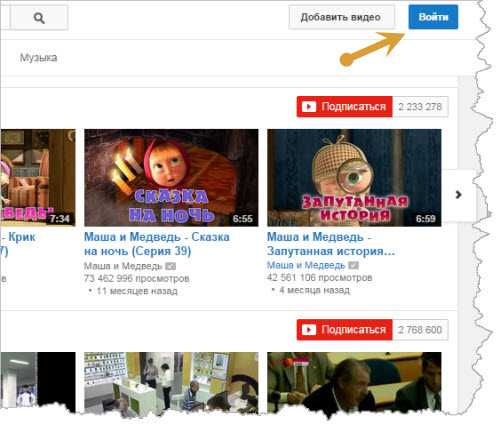
3. Когда вы окажетесь в аккаунте, то в том же углу нажимаем на синий квадратик и переходим по ссылке «Творческая студия». Появится страница с вашими видео, но так как у вас нет канала, то вы их не можете загружать, поэтому кликаем по ссылке «Создать канал».
Для того чтобы ваш канал имел имя отличное от того, что вы дали своему аккаунту при регистрации в Гугле, вам нужно кликнуть на ссылку «Чтобы использовать название компании или другое имя нажмите здесь».
4. Теперь нужно указать название канала. Рекомендовано делать название уникальное, броское и запоминающиеся, чтобы привлекать внимание посетителей, подписчиков и одновременно продвигать свой бренд.
Некоторые соотносят канал с ключевым словом, которое будет продвигать его в поисковых системах.
Ниже нужно выбрать ту категорию, к которой относится сам канал.
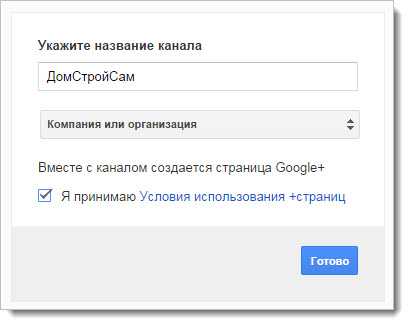
Не забываем поставить галочку «Я принимаю условия использование страницы».
5. После вам нужно будет ввести номер мобильного телефона и подтвердить права на управление каналом.
После чего вас перебросит на главную страницу только что созданного канала.
Скажу сразу, что подобным образом вы сможете создавать для одного аккаунта Гугла несколько YouTube каналов.
Чтобы между ними переключаться или посмотреть на каком канале вы находитесь в данный момент времени, используйте все тоже окошко в правом верхнем углу.
Как видите, зарегистрироваться в YouTube и создать там канал не составляет большого труда, тем более, если есть такая инструкция, что я привел выше.
Ниже еще расскажу про интерфейс и доступные элементы популярного видео хостинга.
Из каких элементов состоит канал на Ютубе
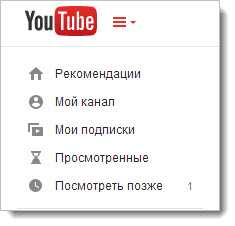
Рекомендации. Здесь YouTube сам подсовывает популярные видео по вашему региону, а также отображает видео сходной тематики с теми, что были посмотрены из вашего аккаунта за последнее время.
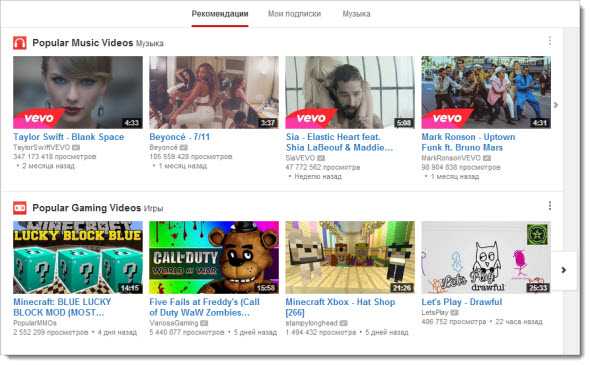
Мой канал. Непосредственно и есть ваша страница на Ютубе, где размещено фоновое изображение (оно может быть изменено, о чем я подробно расскажу в следующий раз) и горизонтальное меню, состоящее из таких разделов:
- Главная — представлены все последние действия, которые произошли на канале.
- Видео — все имеющиеся видео, с возможность сортировки по дате и популярности.
- Плейлисты — созданные плейлисты.
- Каналы — ваши подписки на другие каналы.
- Обсуждение — комментарии, которые были оставлены к загруженным видеороликам.
- О канале — информация о канале.
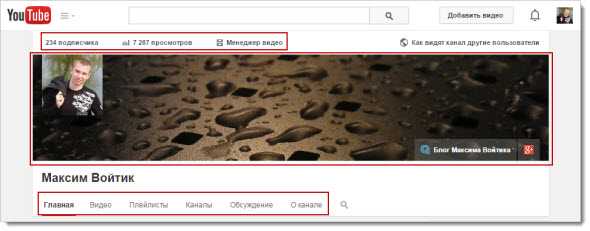
В самом верху есть еще три ссылки:
- Подписчики — количество людей, которые решили подписаться на ваш канал.
- Просмотры — суммарное значение просмотров всех видеороликов на канале.
Мои подписки. Если у вас нет подписок, и вы еще ничего не смотрели, то Ютуб сам предложит самые популярные каналы. Если вы интересуетесь какой-то конкретной темой, например «Футбол», то здесь эти каналы и будут отражены.
Также от сюда можно управлять теми каналами, на которые вы подписались ранее, для чего нажимает справа «Управление подписками».
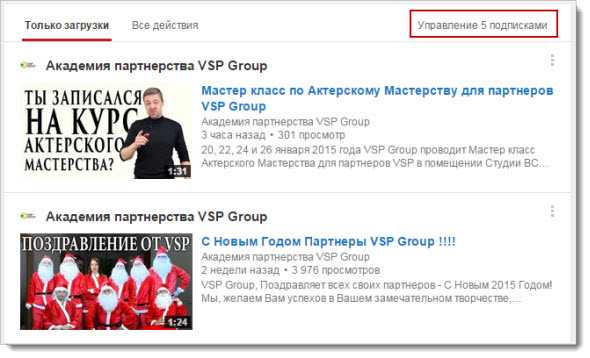
Просмотренные. Здесь предоставлена вся история просмотров видео на Ютубе, а также история поиска.
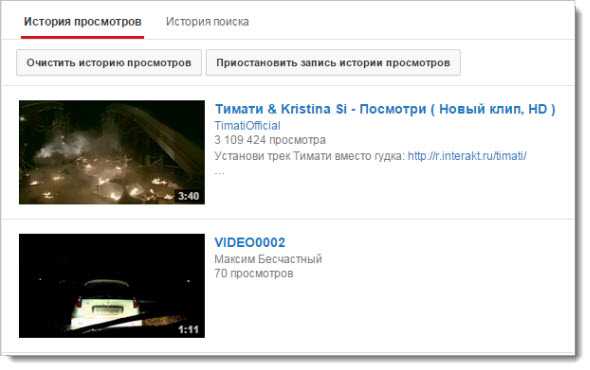
Посмотреть позже. Сюда будут попадать те видеоролики, которые вы захотите просмотреть позже. Для этого надо будет просто кликнуть на часики в правом нижнем углу любого ролика во время его загрузки.
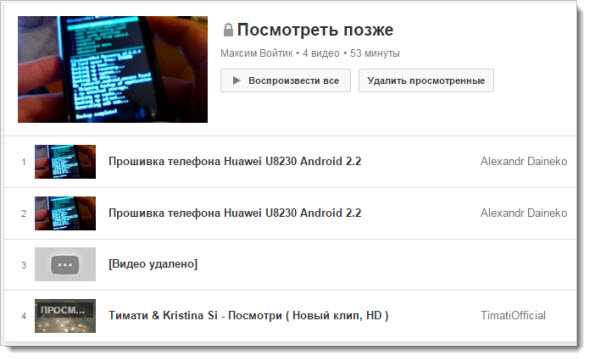
На сегодня это все, надеюсь, вас не утомил и после моей статьи вы без труда сможете зарегистрировать канал на YouTube собственными силами и в дальнейшем начать заливать туда полезные и интересные видеоролики.
Для закрепления материала, предлагаю посмотреть мой видео урок по созданию канала.
Рекомендую прочитать статьи по теме:
Как разместить видео на YouTube
Как бесплатно скачать ролик с Ютуба
В следующий раз мы научимся настраивать канал и посмотрим, как лучше и правильно его оформить. Кстати, приглашаю всех на свой ютуб канал, вот ссылка «Видео канал Максима Войтика».
Если данная статья была для вас полезна, обязательно нажмите на одну из кнопок социальных сетей внизу. До скорых встреч!
seoslim.ru
Как зарегистрироваться в Ютубе: пошаговая инструкция
 Добрый день, уважаемые читатели и гости моего блога! Если вы попали на эту статью, значит хотите узнать, как зарегистрироваться в Ютубе (YouTube).
Добрый день, уважаемые читатели и гости моего блога! Если вы попали на эту статью, значит хотите узнать, как зарегистрироваться в Ютубе (YouTube).
YouTube – это известный и наверное самый лучший видеохостинг в интернете. Его создатель компания Google. Каждый день этот ресурс посещают миллионы людей со всего мира. Здесь добавляются новые клипы и видеоролики, создаются каналы и можно найти видео на любую тематику.
Люди, которые имеют свои аккаунты на YouTube, могут не только просматривать видео, но и комментировать их, подписываться на каналы и добавлять свои видео. Кстати, на своих видео можно неплохо зарабатывать.
Процесс регистрации на Ютубе
Создание аккаунта на Ютубе займет не более 5-10 минут. Человек, который уже не первый день в интернете потратит еще меньше времени. Итак, какие шаги нужно сделать, чтобы зарегистрироваться на YouTube:
1. Зайдите на официальный сайт www.youtube.com. Перейдя на сайт, вверху справа вы увидите кнопку «Войти». Нажмите на нее. Если вы не увидели этой кнопки, тогда просмотрите всю страницу, возможно, немного изменился дизайн и кнопку перенесли в другое место.
2. Когда вы кликните на кнопку «Войти», вас перенаправит на страницу с формой входа и регистрации. Как говорилось выше, видеохостинг принадлежит компании Google, поэтому для доступа к YouTube, вам необходимо создать свой гугл-аккаунт. А для этого нажмите на копку «Создать аккаунт».
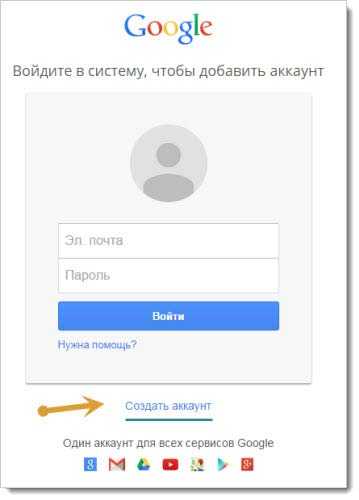
Если вы уже имеете свой аккаунт в системе, достаточно будет ввести адрес почтового ящика от Гугла – Gmail и нажать «Далее». После этого, вы авторизуетесь в системе и перейдете на видеохостинг.
3. Если у вас нет профиля, вам нужно перейти на страницу регистрации и внести все необходимые данные. А именно:
• Ввести свои фамилию и имя, желательно настоящие. Ведь если вы планируете зарабатывать на своем видеоканале, то достоверность введенных данных очень актуальна.
• Указываете адрес почтового ящика (указываете почтовый ящик на Gmail.com).
• Вводите пароль и подтверждаете его. Пароль должен состоять из 8 знаков, это цифры или латинские буквы.
• Указываете дату рождения и пол.
• Пишете номер своего мобильника. Это необходимо, если вы вдруг забудете указанный вами пароль. В дальнейшем вам необходимо будет подтвердить свой номер телефона. К вам на телефон придет код, который нужно будет ввести в специальное поле.
• Вводите капчу.
• Прописываете страну, в которой проживаете.
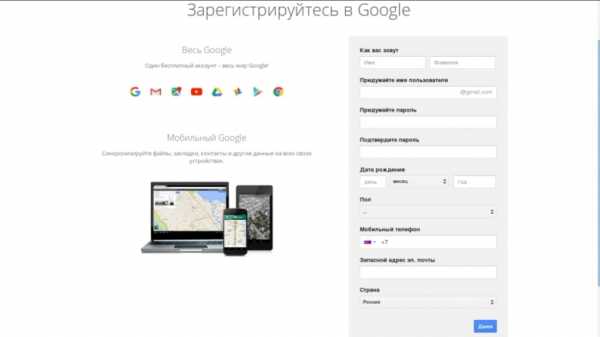
• И в конце обязательно ставите галочку напротив пункта, в котором указывается, что вы принимаете условия использования и соглашаетесь с политикой конфиденциальности компании Гугл.
4. После этого, система отправит на ваш электронный ящик, который был указан при регистрации, письмо от Ютуба из ссылкой. Перейдя по ссылке вы можете начинать работу на видеохостинге.
5. Последний шаг регистрации аккаунта – это добавление своей фотографии и создание (по желанию) своего канала, на который смогут подписываться другие люди.
Какие возможности открываются перед пользователем?
Пользователь, который создал аккаунт в Ютубе, получает следующие возможности:
• Он может комментировать просмотренные видео, ставить лайки или дизлайки;
• Подписываться на интересные видеоканалы;
• Добавлять файлы к себе на страницу, чтобы потом их не искать;
• Пользоваться социальной сетью Google+;
• Загружать свои видео и создавать свои каналы;
• Зарабатывать на своих видеоканалах.
Заключение
Из этой статьи вы узнали, как зарегистрироваться в Ютубе и какие данные следует вводить. Надеюсь, полученная информация для вас была полезна.
Кстати, хочу рассказать о Видеохостинге нового поколения — look.li. Смотрите любимые каналы, делитесь роликами с друзьями, создавайте свои коллекции видео.
Почему пора переходить на look.li:
1. Нет рекламы;
2. Бесплатное фоновое воспроизведение видео из мобильного приложения;
3. Стримы без ограничений;
4. Бесплатное скачивание видео на устройство, чтобы смотреть или слушать там, где нет сети;
5. Чаты с друзьями в приложении.
Переходите и смотрите видео на: look.li.
Поделитесь статьей со своими друзьями и подписывайтесь на обновления блога. Всего хорошего, до скорых встреч!
С уважением, Валерий Литвиненко
Похожие статьи:
conicheva84.ru
Как зарегистрироваться в ютубе и создать аккаунт через компьютер, смартфон, телевизор
 Youtube — это самый популярный видеохостинг в интернете. Многие пользователи ежедневно просматривают видеоролики на этом ресурсе. И в конечном счете встает вопрос о регистрации, так как наличие аккаунта дает много возможностей. Необходимо знать, как зарегистрироваться в ютубе и создать аккаунт через компьютер, смартфон, телевизор или с другого устройства, в зависимости от предпочтений пользователя.
Youtube — это самый популярный видеохостинг в интернете. Многие пользователи ежедневно просматривают видеоролики на этом ресурсе. И в конечном счете встает вопрос о регистрации, так как наличие аккаунта дает много возможностей. Необходимо знать, как зарегистрироваться в ютубе и создать аккаунт через компьютер, смартфон, телевизор или с другого устройства, в зависимости от предпочтений пользователя.
С какого возраста возможна регистрация на Youtube
Прежде чем приступить к созданию аккаунта на видеохостинге, рекомендуется убедиться, что возраст пользователя подходит в рамки разрешенных администрацией Ютуба. На самом деле сделать личный кабинет можно с самых малых лет, точнее с 2-х.
При указании одного года и менее регистрация будет недоступна.
Но на самом деле, не так важен возраст для регистрации на видеохостинге, сколько для создания Гугл почты. Пользователю должно быть не менее 13 лет, чтобы он мог самостоятельно управлять своим аккаунтом. Для детей помладше также допускается регистрация в Google сервисах, но управлять личным кабинетом будут его родители.
Чтобы включить монетизацию на канале, пользователю должно быть не менее 18 лет, в противном случае придется оформлять аккаунт на более старших родственников.
Читайте также:
Как зарегистрироваться в Ютубе
Создать личный кабинет можно с различных устройств, все зависит от личных предпочтений пользователя. Стоит отметить, что при регистрации на одном устройстве нет нужды делать то же самое на всех остальных, достаточно ввести логин и пароль.
С компьютера
Чтобы зарегистрироваться на видеохостинге с ПК, требуется сделать следующее:
- Необходим компьютер с доступом в интернет. На устройстве открыть любой браузер.
- В поиске ввести запрос “Ютуб”, перейти на сайт.
- В верхнем правом углу расположена синяя кнопка “Войти”, нажать на нее.

- Так как YouTube принадлежит Гугл, то все дальнейшие действия будут проходить в нем. Откроется новое окно, где система предложит ввести логин и пароль от аккаунта Google. Если у пользователя нет почты Gmail, требуется кликнуть на “Создать аккаунт”.

- Появится новое окно с полями, в которые требуется ввести свои личные данные: ФИО, возраст, пол, электронную почту (если есть другая), номер телефона.

- После ввода всей запрашиваемой информации сервис вышлет письмо для подтверждения электронного адреса на указанную почту или пришлет код по СМС (его нужно ввести в соответствующее поле на сайте).
- После этого регистрация завершится и нужно лишь кликнуть по синей кнопке “Обратно на сервис YouTube”.
Таким образом, пользователь зарегистрируется во всех сервисах от Гугла. А это большой комплекс ресурсов, начиная от почты и заканчивая картами.
С телефона
Если пользователь использует только смартфон для выхода в интернет, то он может создать личный кабинет на Ютубе и с этого устройства.
Андроид
Регистрация с телефона практически ничем не отличается от того же действия с компьютера. Делается все следующим образом:
- Требуется открыть приложение YouTube на телефоне. Чаще всего оно уже предустановлено. В случае не обнаружения такого на смартфоне, то необходимо его скачать с официального магазина игр и приложений.
- В открытом приложении будет несколько вкладок. Нужно нажать на ту, что изображена в виде человечка.

- В открытой вкладке будет надпись “Войдите в аккаунт”, кликните на нее.

- Всплывет окошко, где требуется нажать на плюсик.

- Если на телефоне стоит пароль или графический ключ, то потребуется его ввести. Только после этого откроется окно входа в аккаунт Гугл.
- В случае наличия у пользователя почты от этого сервиса, нужно просто ввести логин и пароль. Если нет, то нужно кликнуть по кнопке “Создать аккаунт”, после чего ввести все личные данные, запрошенные системой.

- Когда регистрация завершится, достаточно просто открыть приложение Ютуб и войти в аккаунт. Плюсик в таком случае нажимать не требуется, так как уже отобразится почта, зарегистрированная ранее. Нужно кликнуть на нее и произойдет вход в аккаунт.
На телефоне есть и другие приложения от Гугл, в которых можно авторизоваться при помощи данных, используемых для входа в Youtube.
Айфон
На iPhone регистрация происходит по тому же шаблону, что и на Андроид. Отличие только в том, что, при отсутствии на телефоне приложения Ютуб, скачивать его требуется с официального магазина AppStore, а не Google Play.
С телевизора
Зарегистрироваться на видеохостинге YouTube с телевизора нельзя, так как все взаимодействие SmartTV с сервисом будет проходить через смартфон. Таким образом рекомендуется для начала зарегистрироваться на сайте через телефон, после чего сделать следующее:
- Убедиться в том, что телевизор и телефон подключены к одной беспроводной сети.
- Зайти в приложение Ютубе на смартфоне и кликнуть по значку телевизора на панели или перейти в настройки и выбрать соответствующий пункт.

- Подождать, когда связь автоматически настроится.
Помимо этого, такое подключение возможно настроить вручную:
- Зайти в Ютуб на телевизоре.
- Выполнить подключение телевизора к телефону.
- На экране появится код, его необходимо ввести на компьютере в личном кабинете видеохостинга или в приложении на телефоне.
- Для этого требуется зайти в приложение и перейти в настройки.
- Выбрать пункт «Просмотр на телевизоре», далее под пунктом “Подключить вручную” будет синяя надпись “Ввести код”.
- Кликнуть на нее и вписать символы, что указаны на экране телевизора.
Настройка профиля и аккаунта
После создания личного кабинета требуется перейти к настройкам. Для того, чтобы настроить профиль, нужно кликнуть на круглый значок в правом верхнем углу и нажать “Изменить” под фотографией. Откроется окно для загрузки личной аватарки, также здесь возможно изменить и другие личные данные, как имя, возраст, пол, род занятий.
Для открытия настроек аккаунта, необходимо кликнуть на аватарку и, после всплытия небольшого окошка, ткнуть на кнопку в виде шестеренки. После этого откроется страница со следующими настройками:
- Общая информация. В нее входят: Имя, Тип аккаунта (Есть платный и бесплатный), Пароль (тут его можно при желании изменить).
- Связанные аккаунты. Необходимы для тех пользователей, что загружают видео на сайт.
- Конфиденциальность. В настройках возможно скрыть от других пользователей подписки и видео.
- Оповещения. Есть возможность отказаться от рассылки на почту.
- Воспроизведение. Управляет отключением аннотаций, оповещений во время просмотров, субтитров.
- Подключенные телевизоры. Через нее можно подключить ТВ и смотреть ролики на нем.
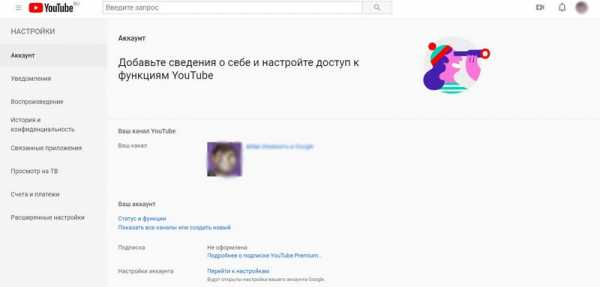
Что делать, если нет Гугл аккаунта
Не обязательно иметь аккаунт от Гугл, почту Gmail, чтобы зарегистрироваться на Ютубе. При создании личного кабинета в графе электронный адрес можно ввести уже имеющуюся почту (mail, yahoo и т.д.). В таком случае все оповещения, связанные с аккаунтом на YouTube будут приходить на указанный ящик.
Какие возможности открываются после регистрации
После того, как пользователь зарегистрировался на видеохостинге, перед ним открываются такие возможности:
- Подписываться на каналы популярных видеоблогеров;
- Видеть какие ролики были просмотрены, недосмотрены или начаты;
- Получать оповещения о выходе нового материала на любимом канале;
- Откладывать понравившееся видео для просмотра на потом;
- Добавлять собственные ролики;
- Создать канал и продвигать его;
- Зарабатывать на просмотрах личного контента другими юзерами;
- Писать комментарии под видео.
ВИДЕО
Иметь собственный аккаунт на Ютубе достаточно удобно. После регистрации нет нужды искать интересный ролик, так как при подписке на каналы на главной странице у каждого пользователя отображается то, что ему нравится. Появится своеобразный индивидуальный плейлист из видео избранных ютуберов.
Автор статьи
Степень бакалавра в Радиофизике, специалист среднего звена. Закончила обучение в 2019 году. Занимаюсь копирайтингом и изучением Computer Science с 2016 года.
Написано статей
8
kompukter.ru
способы создать аккаунт, бесплатная регистрация в Youtube с компьютера
Ютуб постепенно превратился из узконаправленного видеохостинга в ресурс, формирующий тренды и общественное мнение. Пользователям, желающим оставлять комментарии под видео, ставить лайки/дизлайки и заливать собственные файлы, нужно создать свой аккаунт.
Для этого предусмотрена регистрация в Youtube, для прохождения которой потребуется открыть google-почту и при желании указать свой номер телефона. Рассмотрим, что видеохостинг требует от новых пользователей, желающих зарегистрироваться в Ютубе в 2018 году.
Как открыть свой аккаунт в Ютуб
Создать учётную запись и пользоваться сайтом и аккаунтом можно через компьютер или телефон в браузере либо с помощью фирменного мобильного приложения, доступного для загрузки в магазинах под каждую ОС. Все действия производятся бесплатно. Сам аккаунт позволяет:
- Подписываться на каналы.
- Переписываться с другими участниками сообщества.
- Ставить лайки и дизлайки под каждым видео, оставлять под ним комментарии.
- Видеть, какие ролики уже были просмотрены.
- Заносить видео в список, чтобы просмотреть их позднее (функция «Просмотреть позже»).
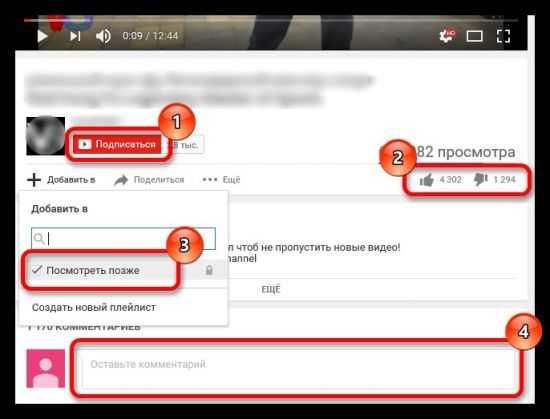
Чтобы зарегистрироваться в Youtube, потребуется выйти в интернет на компьютере или телефоне и войти в систему через g-mail. Как таковой регистрации на сайте нет, главная страница сервиса позволяет лишь авторизоваться в Гуглпочте или открыть новую.
Открываем сайт видеохостинга youtube.com и нажимаем на кнопку «Войти» (синего цвета).
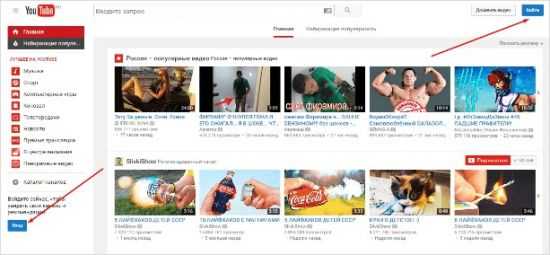
Поскольку Ютуб принадлежит Гуглу, то и использовать придётся g-mail, а не любой другой почтовый ящик.
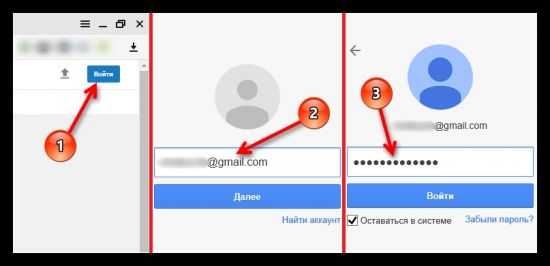
Без электронной почты пройти процедуру нельзя, поэтому сначала открываем аккаунт в Гугл (кликаем на «Создать аккаунт») либо входим в уже созданный (вводим его адрес и жмём на «Далее»).

Если создаётся новая учётная запись в gmail, нужно заполнить форму, представленную ниже. Номер мобильного указывать не обязательно.
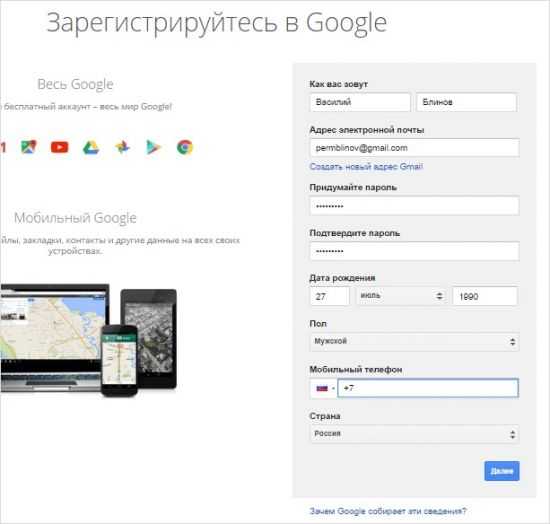
Чтобы создать аккаунт в Youtube, нужно будет указать адрес почты Гугла, к которой будет привязан новый канал. Потребуется подтвердить согласие с политикой сервиса.
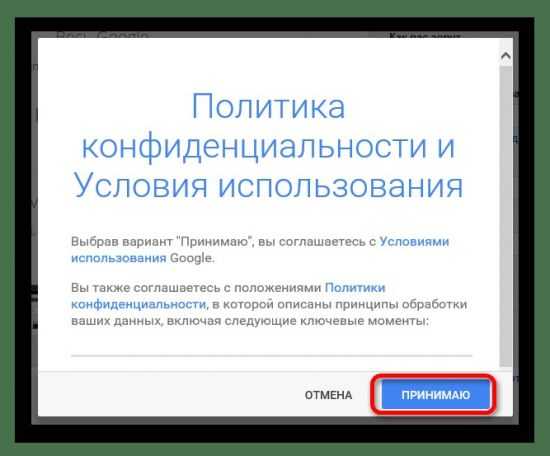
После этого высветится оповещение о возможности использования учётной записи.
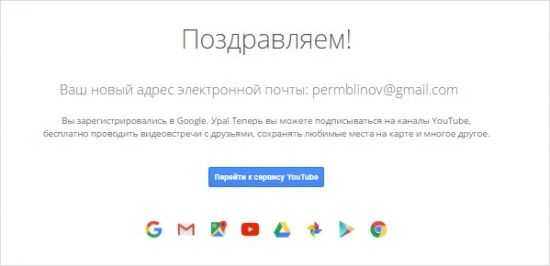
На этом регистрация завершается, остаётся теперь ввести адрес почты и пароль в форме для входа и использовать систему. Позже можно изменить некоторые сведения о себе и настройки почтового ящика, но на профиль в Ютубе это не повлияет (кроме изменения пароля от аккаунта).
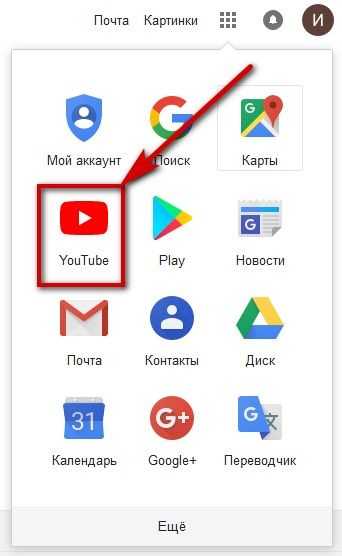
Можно сразу с почты перейти на сайт Youtube, кликнув по соответствующей иконке.
Читайте также:
Что дальше
Далее следует настроить учётную запись и ввести данные о себе непосредственно в профиле, а не в Гугл-мейле. Это поможет системе подобрать пользователю подходящий контент. Кликаем на иконку аккаунта и жмём на «Изменить».
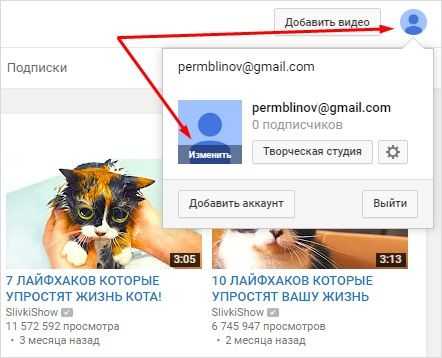
Теперь можно загрузить любую понравившуюся аватарку, ввести своё имя и фамилию, дату рождения и ряд иных сведений. Кликнув по замку, все указанные данные будут высвечиваться другим пользователям, решившим просмотреть данный профиль.
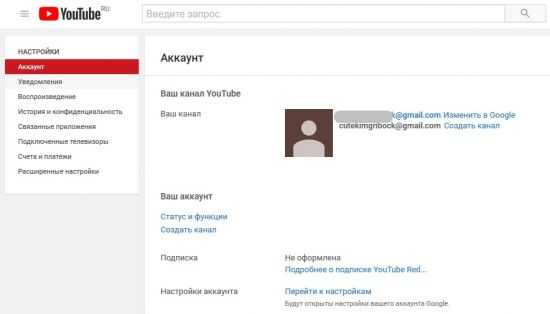
Далее можно зайти в настройки, вновь кликнув на иконку (аватарку) и затем нажав на кнопку в виде шестерёнки.
Важный момент! Есть две разновидности аккаунтов:
- Стандартный.
- RED.
Последний является платным и не предоставляется обычным пользователям. Он позволяет пользоваться платными каналами, просматривая видео без рекламы.
В пункте конфиденциальность можно настроить, кто и когда будет просматривать загруженные пользователем видео и сведения о его подписчиках.
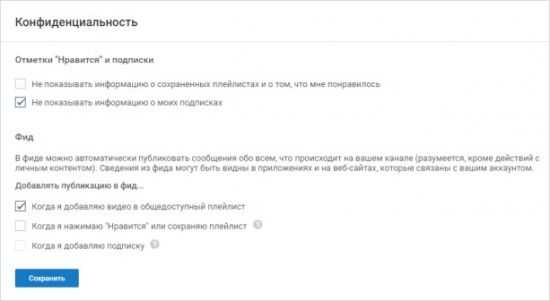
Если не хочется выставлять подписки на каналы и понравившиеся видео, под которыми поставили лайк, нужно отключить указанные настройки.
Можно настроить и оповещения о действиях, совершённых на своём канале, а также о новых опубликованных видео на каналах, на которые подписан пользователь.
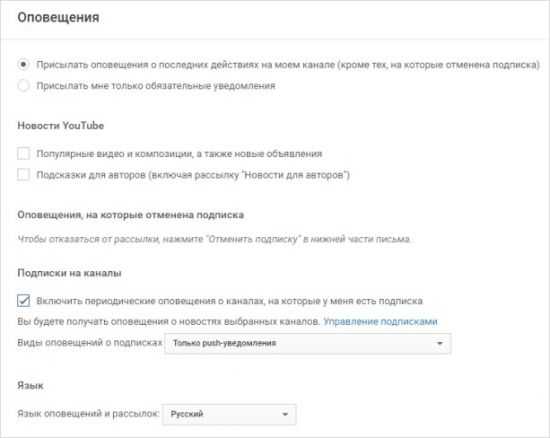
Письма с уведомлениями будут приходить на указанный при регистрации g-mail.
Настройки воспроизведения позволяют:
- Отключить аннотации и оповещения при просмотре видеоконтента на Ютубе.
- Включить или отключить субтитры к видео.
Теперь можно открыть собственный канал, заливая на него видеоролики. Для этого следует:
1.Кликнуть по силуэту собственной учётной записи.
2.В открывшемся меню нажать на «Мой канал».
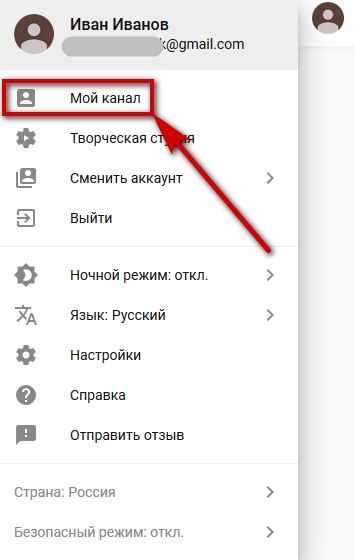
3.Просматриваем сведения, введённые при регистрации, и если необходимо внести изменения. Затем нужно нажать на «Создать канал».
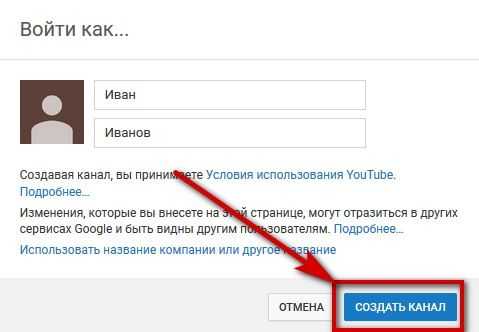
Теперь, кликнув по кнопке «Настроить вид страницы …», можно открыть свой профиль и настроить его.
Итак, чтобы создать канал, нужно открыть веб-сайт Ютюб и пройти процедуру регистрации. Все действия (открытие почты и нового аккаунта) осуществляются за пару минут. Прочтя данную инструкцию, можно присоединиться к системе прямо сейчас, создавать несколько аккаунтов одновременно. Все, кто зарегистрировался, смогут пользоваться всеми возможностями в полной мере.
allwebreg.com